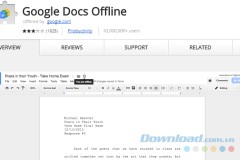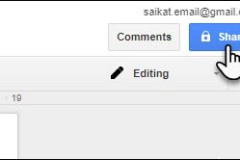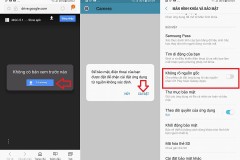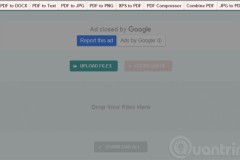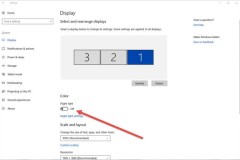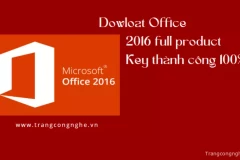Google Sheets đang dần trở thành một trong những ứng dụng soạn thảo văn bản được ưa chuộng nhất hiện nay bởi sự tiện ích, linh hoạt, có rất nhiều tính năng được tích hợp trong đó và nó hoàn toàn miễn phí. Tuy nhiên, bạn cũng cần làm việc với những file đó ở các ứng dụng khác nữa. May thay, Google Sheets khiến cho việc đó trở nên đơn giản vì bạn có thể lưu lại file dưới nhiều định dạng khác nhau, trong đó có bao gồm file *.csv.

CÁCH LƯU FILE CSV TỪ GOOGLE SHEETS
Dưới đây là những hướng dẫn cách lưu file CSC từ Google Sheets . Lưu ý rằng định dạng file .csv cũng có những giới hạn mà có thể sẽ ảnh hưởng với file của bạn. Lấy một ví dụ, file dạng .csv không thể lưu lại định dạng dữ liệu, cho nên bất kỳ lựa chọn font chữ, chỉnh màu xác, v..v.. sẽ không lưu trong cùng file khi lưu về. Thêm vào đó, một file .csv cũng chỉ có thể chứa một sheet. Nếu bạn có một file Google Sheets mà có chứa rất nhiều sheets, bạn sẽ cần phải tải độc lập từng sheet ứng với từng file *.csv.
Bước 1: Bạn mở file bảng tính Google Sheets mà bạn muốn lưu lại thành file CSV lên.
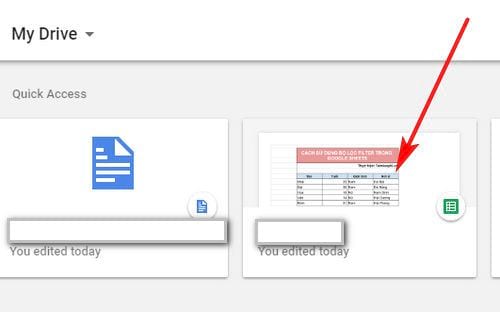
Bước 2: Bạn click vào mục File ở trên thanh công cụ.
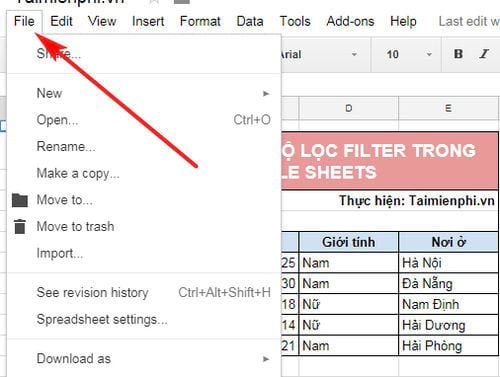
Bước 3: Bạn click vào Download as , sau đó chọn Comma-separated values
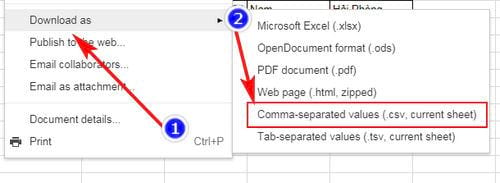
File .csv sẽ được tải ở trình duyệt của bạn và bạn hoàn toàn có thể chỉnh sửa hay chia sẻ nó hoàn toàn miễn phí. Lưu ý rằng file này sẽ không còn có liên kết gì với bảng tính trong Google Drive của bạn.
Trên đây là hướng dẫn lưu lại file CSV từ Google Sheets . Hi vọng rằng với bài viết này các bạn có thể dễ dàng lưu lại file dưới dạng CSV để tiện cho công việc của mình. Nếu trong quá trình thực hiện mà bạn gặp khó khăn thì đừng ngại hãy comment, đội ngũ kỹ thuật của chúng tôi sẽ hướng dẫn các bạn.
Dùng Google Sheets cũng là cách mở CSV khi không cài Microsoft Excel trên máy tính, ngoài ra, còn nhiều cách mở csv khác mà bạn có thể tham khảo trên chúng tôi.